Die besten kostenlosen Bildschirmrekorder für Windows 10 [Dezember 2019]
Veröffentlicht: 2017-09-07![Die besten kostenlosen Bildschirmrekorder für Windows 10 [Dezember 2019]](/uploads/article/14728/NesZzEOGUItYyLwy.jpg)
Das Aufzeichnen der Anzeige Ihres Computers kann eine wirklich praktische Möglichkeit sein, Informationen auszutauschen oder Filmmaterial aufzunehmen. Ganz gleich, ob Sie das Gameplay für Ihren YouTube-Kanal aufzeichnen, sich auf eine auffällige Präsentation für Ihren Chef vorbereiten oder versuchen, Anleitungen wie diesen zu erstellen, die Aufzeichnung Ihres Windows-PCs kann eine wirklich praktische Möglichkeit sein, Informationen auszutauschen. Frühe Bildschirmrekorder in den 2000er Jahren waren entweder teuer oder zeichneten in schlechter Qualität auf, doch im Jahr 2020 mangelt es nicht an hervorragenden Bildschirmrekordern.
Unsere Empfehlung
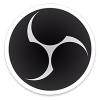
Open Broadcasting Software (OBS)
Jeder, der Gameplay unter Windows aufzeichnen möchte, sollte sich an OBS (Open Broadcasting Software) wenden. Egal, ob Sie gerade erst mit der Aufzeichnung Ihrer Anzeige beginnen oder ein fortgeschrittener Benutzer sind, OBS wird Sie wahrscheinlich glücklich machen. Als Open-Source-Paket ist OBS eines der bemerkenswertesten Screencast-Programme, insbesondere da es sowohl für die Aufnahme als auch für das Streaming verwendet werden kann. Es bietet viele Optionen, mit denen Sie Text- und Bildüberlagerungen zu Videoaufnahmen hinzufügen und mehrere Szenenlayouts auswählen können , und es enthält ein API-System. Open BroadCaster Software verfügt über eine Classic- und eine Studio-Version, die mit mehr Plattformen kompatibel ist und über einige zusätzliche Optionen verfügt.
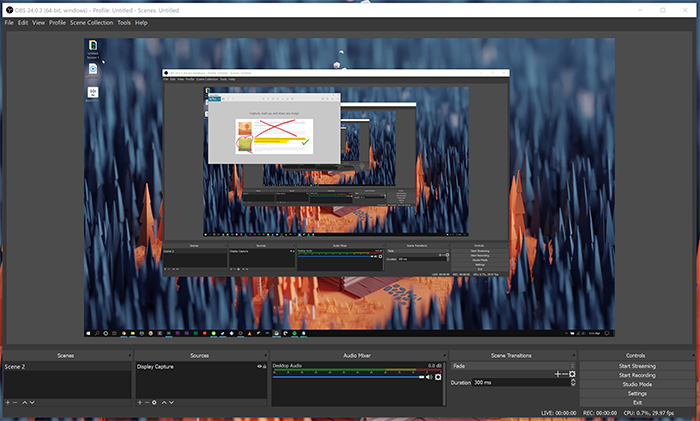
Wie bereits erwähnt, ist die Software sowohl kostenlos als auch Open Source, was bedeutet, dass es keine Einschränkungen beim Aufzeichnen von Filmmaterial auf Ihrer Festplatte gibt. Das Aufnehmen von Videos mit hoher FPS und in 1080p HD geht mit OBS schnell und einfach und ist somit ein One-Stop-Shop für Ihre Bildschirmaufzeichnungsanforderungen. Wenn Sie Videospiele auf Ihrem Computer aufzeichnen möchten, ist OBS im Grunde die perfekte Software. Es ist schnell, einfach zu bedienen und erhält zahlreiche Updates. Wenn Sie nach einer kostenlosen, anpassbaren Aufnahmesuite suchen, ist OBS genau das Richtige.
Zweiter
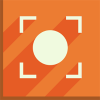
Icecream-Bildschirmrekorder
Der Icecream Screen Recorder ist ein „leckeres“ Screencast-Programm für Windows 10. Es gibt eine Freeware- und eine Pro-Version, aber das Freemium-Paket bietet zahlreiche Optionen zum Aufzeichnen von Videos. Sie können es von hier aus zu Ihrem Softwareordner hinzufügen, indem Sie auf die Schaltfläche „Kostenloser Download“ klicken und den Setup-Assistenten öffnen. Wenn Sie das Fenster oben geöffnet haben, können Sie verschiedene Videoaufnahmemodi auswählen, indem Sie auf die Schaltfläche „Video aufnehmen“ klicken. Mit der Software können Sie Videos in einem benutzerdefinierten Bereich im Vollbildmodus rund um die Maus aufnehmen und verfügen über einen Selfie-Modus für Ihre Webcam. Darüber hinaus können Sie mit dem Programm auch Screenshots aufnehmen; Außerdem können Sie Snapshots in URLs konvertieren.
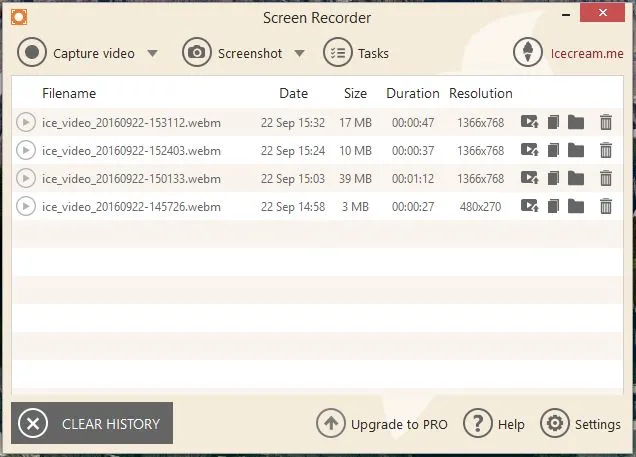
Eine weitere gute Sache von Icecream ist, dass es auf dem Zeichenfeld Anmerkungsoptionen für Videoaufzeichnungen bietet, wie im Schnappschuss direkt unten gezeigt. Mit diesem Programm können Sie zeichnen, Pfeile, Text und Zahlen zur Videoaufzeichnung hinzufügen, um die Präsentation der Software weiter zu verbessern. Der einzige Nachteil der Freeware-Version besteht darin, dass sie nur etwa 10 Minuten lang Videos aufzeichnet. Darüber hinaus können Sie in der Pro-Version auch Wasserzeichen zu Videos hinzufügen. Dennoch ist Icecream immer noch eine großartige Screencast-Anwendung, auch wenn Sie nicht auf die Pro-Alternative upgraden.

Jeder andere

CamStudio
CamStudio ist ein weiteres Screencast-Programm, das begeisterte Kritiken erhalten hat. Dies ist ein Freeware-Paket, das auf dieser Website verfügbar ist. Klicken Sie dort auf die Schaltfläche „Herunterladen“ und führen Sie das Setup aus, um das folgende Fenster zu öffnen.
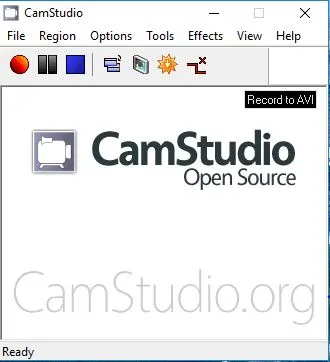
Anschließend können Sie mit der Software Vollbild-, bestimmte Regions- oder Fenstervideoaufnahmen auf Ihrem Desktop erfassen. Darüber hinaus können Sie auch eine Autopan-Option einschalten, die es ermöglicht, dass der Aufnahmebereich dem Cursor folgt. Mit dieser Option können Sie effektiv einen kleineren Bildschirmbereich aufzeichnen und gleichzeitig den Vollbildmodus nutzen. Mit CamStudio können Sie auch den Cursor in der Aufnahme anpassen. Sie können auf Optionen > Cursoroptionen klicken, um das im Schnappschuss unten gezeigte Fenster zu öffnen. Dort können Sie zahlreiche benutzerdefinierte Cursor auswählen, die Cursor für die Aufnahme markieren oder entfernen.
Die Software verfügt über Screencast-Anmerkungsoptionen. CamStudio enthält Optionen, mit denen Sie Text zu den Aufnahmen in Sprechblasen, Memos und Wolken hinzufügen können. Sie können Videoaufnahmen auch Zeitstempel, Bildunterschriften und Wasserzeichen hinzufügen. Ein weiterer Bonus ist, dass CamStudio einen eigenen Videoplayer enthält. Dadurch wird der Screencast abgespielt, nachdem Sie ihn gespeichert haben. Daher müssen Sie die Videos nicht in Ihrem Standard-Mediaplayer öffnen.
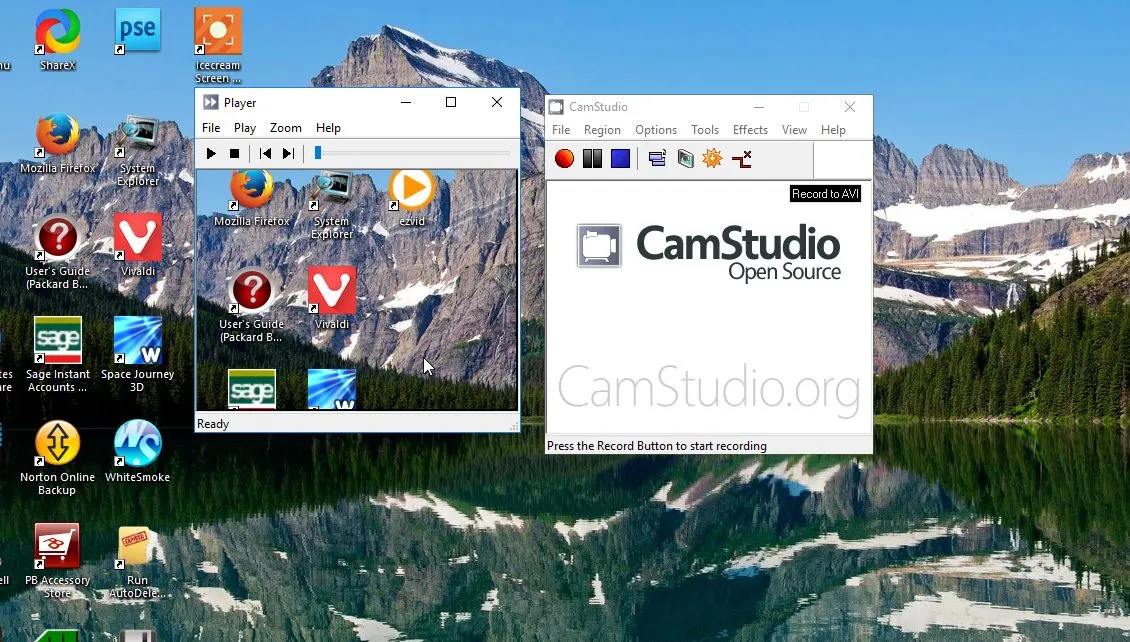

Ezvid
Ezvid ist eine Screencast-Software für Windows 10, die einige Neuerungen aufweist, die viele andere Alternativen hervorheben. Öffnen Sie die Website der Software und klicken Sie auf die Schaltfläche „Jetzt Ezvid herunterladen“ , um das Setup zu speichern und zu installieren. Anschließend können Sie das Fenster unten öffnen und direkt mit der Aufnahme beginnen. Die erste Neuheit von Ezvid ist, dass es einen Videoeditor enthält. So können Sie die Aufnahmen ohne separate Videobearbeitungssoftware bearbeiten. Sie können die Videogeschwindigkeit bearbeiten, Clips löschen, alternatives Audio hinzufügen und der Aufnahme Text und Bilder hinzufügen.
Eine weitere Neuheit ist, dass Ezvid Ihre aufgezeichneten Videoprojekte automatisch speichert. Es gibt keine Speicheroption, die Sie auswählen können. Alle Videos werden im selben Ezvid-Ordner gespeichert, den Sie schnell öffnen können, indem Sie auf die Schaltfläche „Laden“ klicken. Ezvid bietet grundlegende und erweiterte Optionen für die Bildschirmaufzeichnung. Mit den erweiterten Optionen können Sie Videos innerhalb eines bestimmten Aufnahmebereichs, mit Transparenz oder mit Webcam aufnehmen. Darüber hinaus können Sie dem Video beim Aufnehmen mit den Zeichenwerkzeugen der Software zusätzliche Anmerkungen hinzufügen.
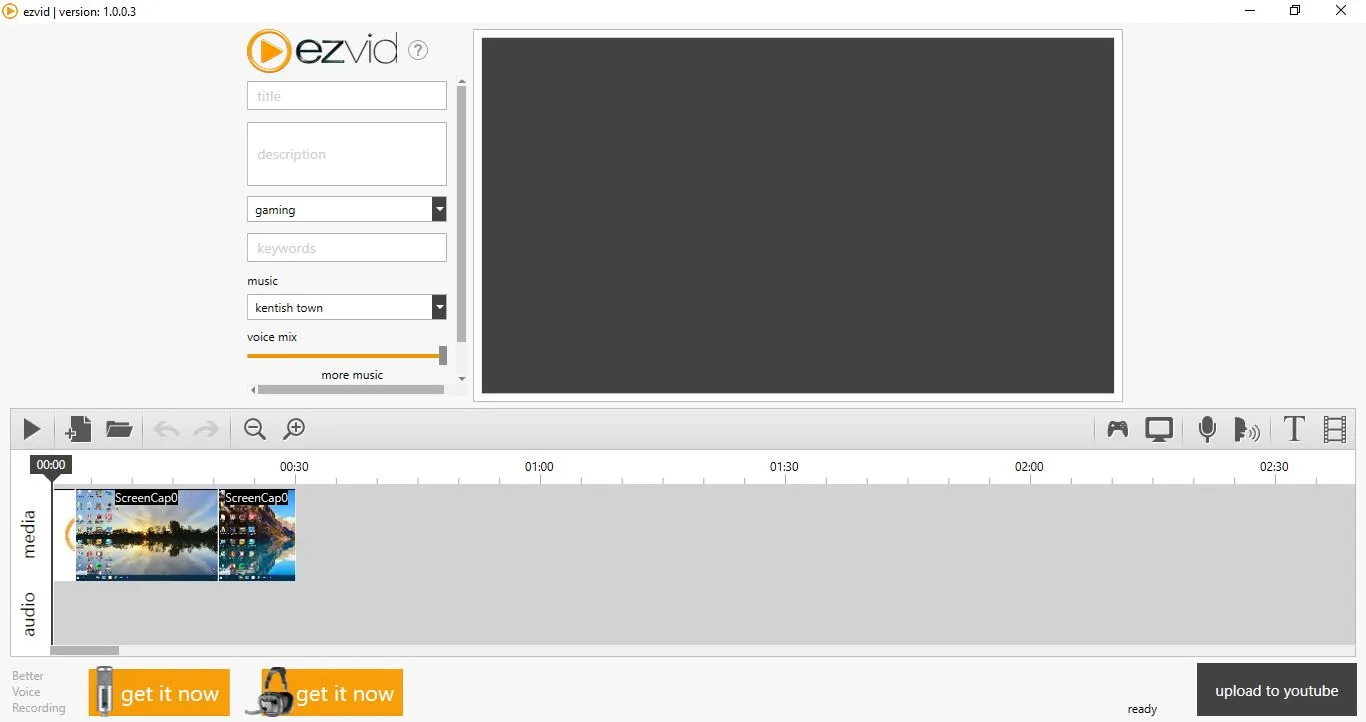
Ezvid ermöglicht Ihnen auch, Videos direkt an YouTube zu senden. Sie können unten rechts im Programmfenster auf die Schaltfläche „Auf YouTube hochladen“ klicken. Links in der Videovorschau sind außerdem einige zusätzliche YouTube-Felder enthalten, die Sie ausfüllen können.

Screencast-O-Matic
Unser letzter Vorschlag für diese Liste: Screencast-O-Matic ist vor allem deshalb ein interessanter Bildschirmrekorder, weil er webbasiert ist. Das bedeutet, dass Sie es über Ihren Browser mit der neuesten Java-Version ausführen können und es auch eine Desktop-Version gibt. Die Freemium-Version ermöglicht Ihnen die Veröffentlichung der Videos auf YouTube und unterstützt die Videoformate AVI, MP4 und FLV. Allerdings sind die Aufnahmen auf 15 Minuten begrenzt und es fehlen Anmerkungsoptionen, es sei denn, Sie upgraden auf das einjährige Pro-Abonnement. Daher sind Ezid, CamStudio und Icecream bessere Freeware-Alternativen.
***
Damit ist unser Leitfaden zu den besten Bildschirmrekordern für Windows 10 im Jahr 2019 und darüber hinaus abgeschlossen! Teilen Sie uns in den Kommentaren mit, was Ihnen am besten gefällt, und halten Sie Ausschau nach unseren anderen Windows 10-Anleitungen – darunter auch, wie Sie Ihr Windows 10-Erlebnis auf ein neues Niveau bringen können.
